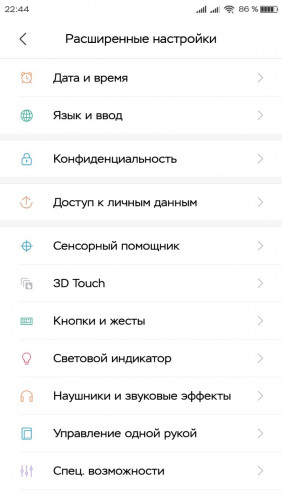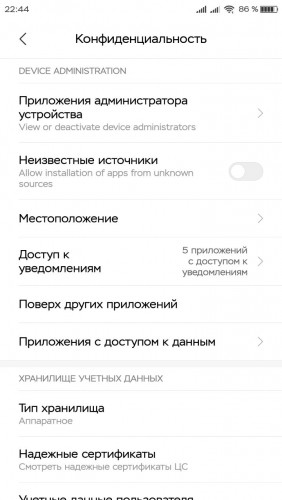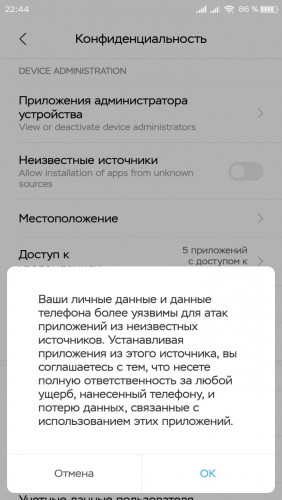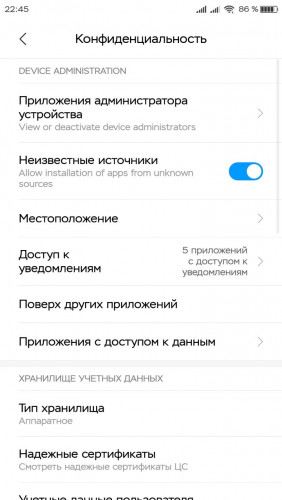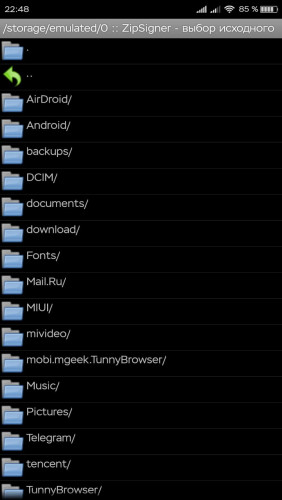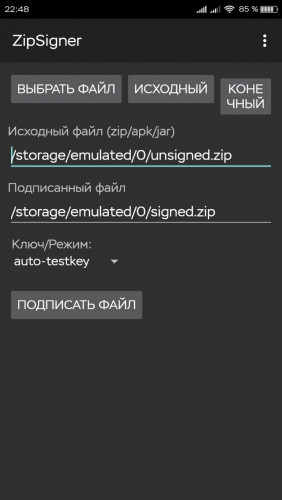Владельцы специальная инструкция. Порой при попытке установить нужное приложение на экране смартфона появляется сообщение, что приложение не установлено. О том, почему возникает ошибка и как с ней бороться, вы узнаете из нашей статьи.
Причины появления ошибки
Она часто возникает в том случае, если APK-файл разработан для другой версии ОС Android, узкой модельной линейки и т.п. При скачивании получается несовместимость программного обеспечения мобильного устройства и утилиты. Например, ваш телефон может работать под управлением Андроид 7.0, а вы скачали приложение для Андроид 9.0 и выше.
В некоторых АРК-файлах содержатся строгие критерии, которым должен соответствовать с технической точки зрения телефон. Речь идет о минимальном разрешении дисплейного модуля и пр. Преимущество работы с GetApps и Play заключается в том, что порой предлагается несколько версий программы с разными техническими требованиями. Главное, знать параметры своего телефона, которые находятся в настройках – «О телефоне».
У каждой утилиты есть собственная цифровая подпись, которая сверяется со второй подписью в Android. В случае их несовпадения вероятность правильной установки сводится к нулю. Соответственно, потребуется приложить усилия для поиска нового файла.
Еще одна причина – ранее установленная программа. Если приложение было установлено и удалено, то повторная установка может вызвать сложности. Объясняется это конфликтом версий и подписей утилит.
Как решить проблему «Приложение не установлено» на Xiaomi?
Есть вариант решения, который заключается в получении root-прав, установки утилиты для доступа к системе файлов на телефоне с последующим изменением прав для системных папок. Это достаточно сложный и трудоемкий процесс, который может привести при неправильных действиях к выходу девайса из строя.
Можно воспользоваться выдачей разрешения на установку программ из сторонних источников, отключением защиты Play Market.
Стоит попробовать найти новую версию АРК-файла, которая будет в точности соответствовать характеристикам вашего мобильного устройства.
Если причина связана с тем, что необходимо обновить ранее удаленные системные приложения, то решается она только путем отката к заводским настройкам. Важный момент: обязательно сделайте заранее резервное копирование данных.
При отсутствии положительных результатов единственно верным решением будет скачивание утилиты с официального источника.
Содержание:
- Причины
- Методы решения
По разным причинам пользователи смартфонов Xiaomi (Redmi) пытаются скачать APK файлы желаемых приложений и установить их в обход магазина Play маркет или GetApps. Иногда это получается, но в некоторых случаях появляется ошибка «приложение не установлено». Что делать в этом случае, но главное – почему появляется это сообщение?
Причины возникновения ошибки невозможности установить приложение на Xiaomi
Хочу сразу предупредить о том, что я крайне редко качаю APK со сторонних сайтов и лично не сталкивался с этой ошибкой, но вдумчивое изучение сообщений пользователей Xiaomi на форумах и сайтах дали мне несколько основных причин:
- APK файл предназначен для другой версии Android или телефона Xiaomi, или даже для узкой модельной линейки, что не позволяет ему установится на другие аппараты. Иными словами, если вы скачали установочный файл, предназначенный для Android 9 и выше, а на вашем телефоне стоит более младшая версия, программа установлена не будет ни при каких условиях;
- Иногда в APK зашивают жёсткие требования к какой-либо технической характеристике телефона, например, разрешение экрана должно быть не ниже определённого значения, а если оно ниже, программа не сможет адекватно отображать данные и потому не устанавливается. В официальных магазинах GetApps или Play загружено несколько вариантов APK, при запросе на установку передаются служебные данные вашего телефона с его параметрами и в соответствии с ними вам дают скачать нужную версию файла. Если же вы ищете APK самостоятельно, легко ошибиться и скачать не тот файл;
- Каждое приложение подписано цифровой подписью, которое сверяется с другой подписью в Android, если они не совпадают, установка завершена не будет. Необходимо искать другой файл;
- Если ранее на смартфоне Xiaomi уже было установлено это приложение, потом вы его удалили, а теперь хотите установить заново, или просто скачали новую версию, чтобы обновить его, в результате конфликта версий или подписи этих двух программ, также возможно появление ошибки «приложение не установлено».
Вернуться к содержанию
Как устранить сообщение «приложение не установлено» на Xiaomi?
На форуме 4pda есть подробная инструкция о том, как решить проблему, но она требует:
- Получения Root прав;
- Установки специального приложения для доступа к файловой системе;
- Изменение прав для системных папок (чего я делать не рекомендую).
Предупреждение: используйте эту инструкцию на свой страх и риск, автор не несёт ответственности за последствия, которые могут включать полный выход из строя смартфона Xiaomi.
Внимательно изучив опыт людей на других ресурсах, я увидел, что в некоторых случаях проблема решается более изящным способом:
- Иногда достаточно разрешить установку приложений из сторонних ресурсов, как это сделать описано в этой статье;
- При определённом стечении обстоятельство бывает достаточно отключить защиту Play маркет;
- Продолжить поиск иной версии APK файла, который создан для вашей версии Android, обычно на сайтах, где их выкладывают, одновременно представлены несколько вариантов файлов;
- В редких случаях, если проблема связана с обновлением системных приложений, которые вы ранее удалили, решить её помогает сброс к заводским настройкам (обязательно сделайте полное резервное копирование перед процедурой).
Если эти 4 метода не помогают, значит, нужно либо скачать приложение из официального магазина Google или Xiaomi, либо следовать инструкции с форума 4pda, осознавая тяжёлые последствия, если вы где-то ошибётесь или что-то пойдёт не так, как описано на сайте.
Вернуться к содержанию
Об авторе: MiMaster
Привет, меня зовут Тимур. Я с детства увлекался компьютерами и IT-Индустрией, мне это нравится, это моя страсть. Последние несколько лет глубоко увлёкся компанией Xiaomi: идеологией, техникой и уникальным подходом к взрывному росту бизнеса. Владею многими гаджетами Xiaomi и делюсь опытом их использования, но главное — решением проблем и казусов, возникающих при неожиданных обстоятельствах, на страницах сайта mi-check.ru
На чтение 2 мин Просмотров 1.2к.
Обновлено 21.01.2021
Владельцы телефонов Сяоми часто стремятся установить нужные им программы из неофициальных источников. Как показывает практика, со скачиванием и установкой утилит из онлайн-площадок Google Play Market или GetApps проблем не возникают.
Сложности начинаются, если используются неофициальные площадки. Для этого даже есть специальная инструкция. Порой при попытке установить нужное приложение на экране смартфона появляется сообщение, что приложение не установлено. О том, почему возникает ошибка и как с ней бороться, вы узнаете из нашей статьи.
Причины появления ошибки
Она часто возникает в том случае, если APK-файл разработан для другой версии ОС Android, узкой модельной линейки и т.п. При скачивании получается несовместимость программного обеспечения мобильного устройства и утилиты. Например, ваш телефон может работать под управлением Андроид 7.0, а вы скачали приложение для Андроид 9.0 и выше.
В некоторых АРК-файлах содержатся строгие критерии, которым должен соответствовать с технической точки зрения телефон. Речь идет о минимальном разрешении дисплейного модуля и пр. Преимущество работы с GetApps и Play заключается в том, что порой предлагается несколько версий программы с разными техническими требованиями. Главное, знать параметры своего телефона, которые находятся в настройках – «О телефоне».
У каждой утилиты есть собственная цифровая подпись, которая сверяется со второй подписью в Android. В случае их несовпадения вероятность правильной установки сводится к нулю. Соответственно, потребуется приложить усилия для поиска нового файла.
Еще одна причина – ранее установленная программа. Если приложение было установлено и удалено, то повторная установка может вызвать сложности. Объясняется это конфликтом версий и подписей утилит.
Как решить проблему «Приложение не установлено» на Xiaomi?
Есть вариант решения, который заключается в получении root-прав, установки утилиты для доступа к системе файлов на телефоне с последующим изменением прав для системных папок. Это достаточно сложный и трудоемкий процесс, который может привести при неправильных действиях к выходу девайса из строя.
Можно воспользоваться выдачей разрешения на установку программ из сторонних источников, отключением защиты Play Market.
Стоит попробовать найти новую версию АРК-файла, которая будет в точности соответствовать характеристикам вашего мобильного устройства.
Если причина связана с тем, что необходимо обновить ранее удаленные системные приложения, то решается она только путем отката к заводским настройкам. Важный момент: обязательно сделайте заранее резервное копирование данных.
При отсутствии положительных результатов единственно верным решением будет скачивание утилиты с официального источника.
Содержание
- Видео инструкция
- Причина 1: Установлено много неиспользуемых приложений
- Причина 2: Во внутренней памяти много мусора
- Причина 3: Исчерпался отведенный под приложения объем во внутренней памяти
- Причина 4: Вирусное заражение
- Причина 5: Конфликт в системе
- Причина 6: Аппаратная проблема
- Вопросы и ответы
Иногда происходит так, что нужное ПО не устанавливается – установка происходит, но в конце вы получаете сообщение «Приложение не установлено». Такого рода ошибка практически всегда вызвана проблемами в ПО девайса или мусором в системе (а то и вирусами). Впрочем, не исключена и аппаратная неисправность. Начнем с решения программных причин этой ошибки.
Видео инструкция
Причина 1: Установлено много неиспользуемых приложений
Нередко происходит такая ситуация – вы установили какое-то приложение (например, игру), попользовались им некоторое время, а затем больше к нему не прикасались. Естественно, забыв удалить. Однако это приложение, даже будучи неиспользованным, может обновляться, соответственно разрастаясь в размерах. Если таких приложений несколько, то со временем подобное поведение может стать проблемой, особенно на девайсах с объемом внутреннего накопителя 8 Гб и меньше. Чтобы узнать, есть ли у вас такие приложения, проделайте следующее.
- Войдите в «Настройки».
- В группе общих настроек (могут также называться как «Другое» или «Еще») отыщите «Диспетчер приложений» (иначе называется «Приложения», «Список приложений» и т. п.)
Войдите в этот пункт. - Нам нужна вкладка пользовательских приложений. На устройствах Samsung она может называться «Загружено», на аппаратах других производителей – «Пользовательские» или «Установлено».
В этой вкладке войдите в контекстное меню (нажатием на соответствующую физическую клавишу, если она есть, или кнопкой с тремя точками вверху).
Выберите «Сортировать по размеру» или подобное. - Теперь установленный пользователем софт будет отображаться в порядке занимаемого объема: от самого крупного до самого маленького.
Поищите среди этих приложений те, которые отвечают двум критериям – крупные и редко используемые. Как правило, под эту категорию чаще всего попадают игры. Чтобы удалить такое приложение, тапните по нему в списке. Попадете в его вкладку.
В ней сначала нажмите «Остановить», потом «Удалить». Будьте внимательны, не удалите действительно нужное приложение!
Если в списке на первых местах находятся системные программы, то нелишним будет ознакомиться с материалом ниже.
Читайте также:
Удаление системных приложений на Android
Запрет автоматического обновления приложений на Android
Причина 2: Во внутренней памяти много мусора
Одним из недостатков Андроида является плохая реализация memory management самой системой и приложениями. Со временем во внутренней памяти, которая является первичным хранилищем данных, накапливается масса устаревших и ненужных файлов. Как следствие – память засоряется, из-за чего случаются ошибки, в том числе и «Приложение не установлено». Бороться с таким поведением можно путем регулярной очистки системы от мусора.
Подробнее:
Очистка Android от мусорных файлов
Приложения для очистки Андроид от мусора
Причина 3: Исчерпался отведенный под приложения объем во внутренней памяти
Вы удалили редко используемые приложения, очистили систему от мусора, но памяти во внутреннем накопителе все равно осталось мало (меньше 500 Мб), из-за чего ошибка установки продолжает появляться. В таком случае вам стоит попробовать перенести самый тяжелый софт на внешний накопитель. Сделать это можно способами, описанными в статье ниже.
Подробнее: Перемещаем приложения на SD карту
Если же прошивка вашего девайса не поддерживает такую возможность, возможно, вам стоит обратить внимание на способы смены местами внутреннего накопителя и карты памяти.
Подробнее: Инструкция по переключению памяти смартфона на карту памяти
Причина 4: Вирусное заражение
Нередко причиной проблем с установкой приложений может быть вирус. Беда, как говорится, не ходит одна, так что и без «Приложение не установлено» хватает проблем: невесть откуда взявшаяся реклама, появление приложений, которые вы сами не устанавливали и вообще нетипичное поведение девайса вплоть до спонтанной перезагрузки. Без стороннего ПО избавиться от вирусного заражения довольно сложно, так что скачайте любой подходящий антивирус и, следуя инструкциям, проверьте систему.
Причина 5: Конфликт в системе
Такого рода ошибка может возникать и вследствие проблем в самой системе: неправильно получен рут-доступ, установлен не поддерживаемый прошивкой твик, нарушены права доступа к системному разделу и прочее подобное.
Радикальное решение этой и многих других проблем – сделать устройству hard reset. Полная очистка внутренней памяти освободит место, но при этом удалит всю пользовательскую информацию (контакты, СМС, приложения и прочее), так что не забудьте сделать резервную копию этих данных перед сбросом. Впрочем, от проблемы вирусов такой метод, вероятнее всего, вас не избавит.
Причина 6: Аппаратная проблема
Наиболее редкий, но самый неприятный повод для появления ошибки «Приложение не установлено» — неисправности внутреннего накопителя. Как правило, это может быть заводской брак (проблема старых моделей производителя Huawei), механическое повреждение или контакт с водой. Кроме указанной ошибки, во время пользования смартфоном (планшетом) с умирающей внутренней памятью могут наблюдаться и другие трудности. Самостоятельно исправить аппаратные проблемы рядовому пользователю сложно, поэтому наилучшей рекомендацией при подозрении на физическую неисправность будет поход в сервис.
Мы описали наиболее часто встречаемые причины ошибки «Приложение не установлено». Существуют и другие, однако они встречаются в единичных случаях либо являются комбинацией или вариантом вышеописанных.
- Рекомендуется к полному прочтению:
- Причины появления ошибки
- Как решить проблему «Приложение не установлено» на Xiaomi?
Часть аудитории пользователей смартфонов Xiaomi нередко пытаются установить желаемые приложения из не зарекомендованных ресурсов. Следуя практическому опыту, трудностей при установке сервисов непосредственно из репозитория Play Market возникать не должно. Неполадки начинаются с использованием неофициальных источников, поскольку иногда при надобности скачать программу, на дисплее смартфона отображается оповещение «Приложение не установлено». Поэтому предстоит выяснить, как пользователь может самостоятельного исправить такого рода ошибку?
Причины появления ошибки
Подобные сбои характерны в ситуациях, когда установочный файл apk предназначен для иной версии программного обеспечения, либо конкретных мобильных устройств. На практике проявится невозможность запуска приложения на смартфоне, к примеру, аппарат функционирует на базе Android 7.0, а непосредственно сервис рассчитан на Android 9.0 или более новую версию.
Также xiaomium.ru отмечает, что определённые файлы apk предполагают ряд факторов, которым в обязательном порядке должно соответствовать мобильное устройство, например, формат экрана или доступность некоторых технологий. К достоинствам магазинов по типу GetApps и Play Market можно отнести то, что иногда предлагаются различные версии приложений с отличающимися требованиями. Пользователь должен знать о характеристиках своего смартфона, которые можно проверить через настройки в категории «Об устройстве».
Все программы располагают индивидуальной цифровой подписью, которая обязательно должна соответствовать аналогичной в операционной системе, поскольку в противном случае установка сервиса неосуществима. Поэтому пользователю потребуется иной подходящий установочный файл.
Другой причиной может быть ранее скачанное приложение. Если раньше утилита уже была установлена и устранена, то при повторной загрузке не исключаются трудности, так как могут конфликтовать вариации и подписи программ.
Как решить проблему «Приложение не установлено» на Xiaomi?
Доступна методика устранения неполадки, суть которой состоит в применении прав суперпользователя, скачивания программы для открытия файловой системы и завершающей сменой прав важных папок. В более подробном изучении подобный путь сравнительно трудный и при некорректных действиях способен нарушить работоспособность смартфона. Можно использовать разрешение на загрузку приложений из неизвестных источников, деактивацией защитных механизмов магазина Play Market.
Обычным пользователям рекомендуется отыскать другую версию установочного файла apk, которая не станет конфликтовать с программным обеспечением смартфона. Если проблема обусловлена надобностью обновления системных программ, которые раньше были удалены, то помогает лишь возврат к заводским параметрам, но перед подобными манипуляциями в обязательном порядке рекомендуется создать резервную копию данных пользователя.
Если все принятые меры не окажут должного эффекта, то к единым действенным методам можно отнести лишь установку программы из официальных ресурсов.
Множество пользователей устройств на базе Андроид сталкиваются с одной распространенной проблемой – «приложение не установлено». Эта ошибка может внезапно появиться после процесса установки того или иного приложения на андроид смартфоне или планшете.
Зачастую сообщение «приложение не установлено» является следствием большого скопления мусора или даже вирусов в системе. Данную ошибку также могут вызывать неполадки в программном обеспечении используемого гаджета на ОС Андроид. Если вы первый раз столкнулись с этой проблемой и не знаете, что делать – не стоит отчаиваться, так как существуют быстрые и легкие способы её решения.
Причины возникновения ошибки
Частыми причинами возникновения этой ошибки являются: наличие мусора, забитая ОЗУ, вирусы, повреждение apk-файлов или запрет на установку из неизвестных источников на Андроид. Ниже рассмотрим подходящие способы решения данных проблемы.
Забитая внутренняя память устройства
Часто много некогда установленных на андроид телефон приложений и игр со временем перестают использоваться. Пользователи забывают удалять приложения, которые все ещё продолжают загружать обновления, тем самым занимая много места в хранилище (если не отключено автообновление устройства).
Чтобы удалить редко используемые приложения, необходимо перейти в настройки, далее – в «Приложения». В открывшемся списке нужно отыскать ненужное андроид приложение и удалить его. Также рекомендуется производить очистку данных и кэша, чтобы полностью очистить телефон от следов удаленного сервиса.
Что касается системных приложений на Андроид – их можно удалить с подключением root-прав (однако использование утилит для получения root-прав может навредить ОС и работоспособности гаджета).
По умолчанию на устройствах Андроид происходит загрузка приложений во внутреннее хранилище. Чтобы освободить его, следует устанавливать программы и игры на SD-карту. Для этого измените путь установки в общих параметрах девайса. В разделе «Хранилище» нужно открыть настройки и выбрать соответствующий пункт.
Большое количество мусора
Скачать в Google Play
Все андроид приложения так или иначе оставляют на устройстве свои папки и файлы, которые постепенно забивают память. Излишнее скопление подобного мусора приводит к возникновению разных сбоев в работе девайса, поэтому необходимо периодически очищать ОС от ненужных файлов.
Для этого можно использовать утилиту для Андроид «Clean Master». Нажатие на значок урны запускает немедленное сканирование телефона или планшета на наличие мусора, далее все это удаляется, немного освобождая ОЗУ. Помимо этой функции, утилита позволяет удалять ненужные приложения из оперативной памяти на Андроид.
Запрет на установку из неизвестных источников
Данная ошибка также может возникать из-за стандартных параметров системы, которая ограничивает установку программ на Андроид из неизвестных источников интернета.
Чтобы отключить это, необходимо зайти в раздел «Безопасность» и поставить галочку напротив пункта «разрешить установку из неизвестных источников».
Вирусы
Вирусы – частая причина возникновения сбоя (например, ОС пишет синтаксическая ошибка, ошибка 11, ошибка 504). Для проверки устройства xiaomi на вредоносные файлы используются антивирусы: Dr. Web, Kaspersky, McAfee. При наличии подобных программ пользователь будет получать уведомления, которые помогут избавиться от занесения вирусов на Андроид.
Конфликты приложений
Некоторые программы могут конфликтовать между собой, мешая установке друг друга. Часто это похожие утилиты, антивирусы или диспетчеры файлов. Выберите подходящее приложение и установите одно.
Повреждённое приложение
При скачивании программ на Андроид с посторонних ресурсов (не Play Market) может возникнуть риск того, что apk-файл поврежден. Это тоже приводит к вышеупомянутой ошибке. Для решения необходимо скачать нужное приложение через Play Market или другой надежный источник.
Сброс телефона к заводским настройкам
Если ни один из пунктов не помог решить ошибку приложение не установлено или приложение установлено, но не отображается, необходимо воспользоваться функцией сброса андроид устройства до заводских настроек.
В настройках откройте «Восстановление и сброс», далее – «Сброс настроек». Произойдет полное удаление всех данных с устройства и перезагрузка ОС.
К другим новостям

14.01.2023
ТОП 6 лучших приложений тепловизоров на Андроид
Содержание
Тепловизионная камера — отличная возможность превратить смартфон на базе ОС Андроид в более…
Далее

07.10.2021
ТОП 5 приложений которые нужно сразу установить на Андроид смартфон
Содержание
Далеко не всегда заводских приложений андроида хватает для комфортного пользования телефоном. А…
Далее

05.09.2021
ТОП-5 лучших андроид приложений для игры на гитаре
Содержание
В наше время не осталось такого ремесла, которое нельзя было бы освоить через онлайн-ресурсы….
Далее

29.08.2021
Лучшие приложения для Андроид – ТОП 5
Содержание
Когда мы покупаем себе новенький андроид, то в комплекте получаем набор определенных системных…
Далее
Ошибка «приложение не установлено» — это распространенная проблема, с которой сталкиваются пользователи Android при попытке установить приложение из магазина Google Play или через файл APK. Эта ошибка может раздражать и мешать вам устанавливать важные приложения на ваше устройство. Однако есть несколько способов быстро исправить ошибку «приложение не установлено» и снова запустить ваше устройство.
Некоторые из наиболее эффективных методов включают перезагрузку устройства, проверку наличия достаточного места для хранения, очистку кеша и данных для магазина Google Play, а также проверку обновлений приложений. В этой статье мы обсудим 15 способов исправить ошибки «приложение не установлено» на устройствах Android и вернуть ваше устройство в нормальное функционирование.
Существует несколько причин, по которым на устройствах Android может возникнуть ошибка «приложение не установлено». Некоторые из наиболее распространенных причин включают в себя:
Недостаточно места для хранения: если на вашем устройстве недостаточно свободного места для хранения, вы можете получить сообщение об ошибке «приложение не установлено» при попытке установить приложение. Вы можете удалить ненужные файлы или приложения, чтобы освободить место для хранения, чтобы исправить это.
Слабое или нестабильное подключение к Интернету. Слабое или нестабильное подключение к Интернету может вызвать проблемы с установкой приложений, что приведет к ошибке «Приложение не установлено». Прежде чем устанавливать приложение, убедитесь, что у вас есть устойчивая связь с Интернетом.
Устаревшая система Android. Если вашу систему Android необходимо обновить, это может вызвать проблемы с установкой приложений. Вы можете обновить свою систему до новейшего обновления, чтобы решить эту проблему.
Загрязненные файлы приложения: если файлы приложения повреждены, это может вызвать ошибку «приложение не установлено». Чтобы это исправить, попробуйте еще раз загрузить приложение из Google Play Store.
Установка сторонних приложений. Если вы недавно загрузили стороннее приложение, оно может вызывать ошибку «приложение не установлено». Попытайтесь удалить все недавно установленные сторонние приложения и убедитесь, что это устраняет проблему.
Повреждение системы Android. Если ваша система Android повреждена, это может вызвать проблемы с установкой приложений. Чтобы это исправить, попробуйте сбросить настройки прибора до заводских.
Вредоносное ПО: вредоносное ПО может вызвать ошибку «приложение не установлено», блокируя установку. Проведите сканирование гаджета на наличие вредоносных программ, чтобы узнать, не является ли оно причиной ошибки.
Связанный пост: Лучший бесплатный и платный антивирус для телефона Android
Несовместимость с устройством: убедитесь, что приложение, которое вы пытаетесь установить, совместимо с вашим устройством. Проверьте совместимость приложения в магазине Google Play.
Поврежденная SD-карта: если вы устанавливаете приложение на SD-карту, это может вызвать ошибку «приложение не установлено». Попробуйте извлечь SD-карту и установить приложение во внутреннюю память устройства.
Проблема с учетной записью Google: если вы не можете устанавливать приложения из магазина Google Play, возможно, проблема связана с вашей учетной записью Google. Попробуйте добавить новую учетную запись Google и проверьте, решает ли это проблему.
Мы упомянули 15 способов решения проблемы «Приложение не установлено».
- Перезагрузите гаджет: во многих случаях простой перезапуск может устранить ошибку «приложение не установлено». Перезагрузите гаджет и попробуйте еще раз установить приложение.
- Проверьте наличие достаточного места для хранения. Недостаток места для хранения также может вызвать ошибку «приложение не установлено». Перейдите в «Настройки» > «Хранилище» вашего прибора и проверьте, достаточно ли у вас свободного места для установки приложения.
- Пустой тайник и данные для магазина Google Play. Очистка кеша и данных для магазина Google Play может помочь устранить ошибку. Чтобы завершить процедуру, перейдите в «Настройки»> «Приложения»> «Магазин Google Play» и нажмите «Очистить кеш» и «Очистить данные».
- Проверьте устойчивую ассоциацию данных: слабая или непостоянная интернет-ассоциация также может быть причиной ошибки «приложение не установлено». Перед установкой приложения убедитесь, что у вас есть постоянная связь с Интернетом.
- Проверьте наличие обновлений системы Android. Устаревшая система может вызвать проблемы с установкой приложений. Перейдите в «Настройки» > «Система» > «Дополнительно» > «Обновление системы», чтобы проверить наличие доступных обновлений.
- Проверьте наличие обновлений приложения. Иногда ошибка «приложение не установлено» может возникать из-за ошибки в приложении — проверьте наличие обновлений приложения в магазине Google Play.
- Проверьте наличие поврежденных файлов приложения. Если файлы приложения повреждены, это может вызвать ошибку «приложение не установлено». Чтобы это исправить, попробуйте еще раз загрузить приложение из Google Play Store.
- Проверьте наличие установленных сторонних приложений. Если вы недавно установили стороннее приложение, оно может вызывать ошибку «приложение не установлено». Сначала попробуйте удалить все недавно установленные сторонние приложения и проверьте, решает ли это проблему.
- Проверьте наличие повреждений системы Android. Если ваша система Android повреждена, это может вызвать проблемы с установкой приложений. Чтобы это исправить, попробуйте сбросить настройки инструмента до заводских.
- Проверить на вредоносное ПО: Вредоносное ПО может вызвать ошибку «приложение не установлено», блокируя установку приложения. Выполните сканирование вашего прибора на наличие вредоносных программ, чтобы определить, не является ли оно причиной ошибки.
- Проверьте совместимость приложения. Убедитесь, что приложение, которое вы пытаетесь установить, совместимо с вашим прибором. Вы можете проверить соответствие приложения в магазине Google Play.
- Проверьте наличие поврежденной SD-карты. Если вы устанавливаете приложение на SD-карту, это может вызвать ошибку «приложение не установлено». Попробуйте извлечь SD-карту и установить приложение во внутреннюю память устройства.
- Проверьте наличие проблем с учетной записью Google. Если вы не можете устанавливать приложения из Google Play Store, это может быть связано с проблемой вашей учетной записи Google. Попробуйте добавить новую учетную запись Google и посмотрите, решит ли это проблему.
- Попробуйте установить приложение другим способом: если вам по-прежнему не удается установить приложение, вы можете попробовать использовать альтернативный подход, например загрузить приложение из неопубликованного файла APK.
- Обратитесь к разработчику приложения. Если вы испробовали все вышеперечисленные методы и не можете установить приложение, попробуйте обратиться за помощью к разработчику. Возможно, они смогут предоставить вам решение или обходной путь для ошибки «приложение не установлено».
Часто задаваемые вопросы
1. Как решить проблему «приложение не установлено» на Android?
Существует множество способов исправить ошибку «приложение не установлено» на Android-гаджетах. Некоторые из наиболее эффективных методов включают перезагрузку устройства, проверку наличия достаточного места для хранения, очистку кеша и данных для магазина Google Play, а также проверку обновлений приложений. Если ни один из них не работает, вы можете установить приложение, используя альтернативный подход, например, загрузив его или обратившись за помощью к разработчику.
2. Почему я не могу устанавливать приложения на свой телефон Android?
Есть несколько причин, по которым вы не можете устанавливать приложения на свой телефон Android. Некоторые распространенные причины включают нехватку места для хранения, слабое или нестабильное подключение к Интернету, устаревшую систему Android, поврежденные файлы приложений, установки сторонних приложений, повреждение системы Android, вредоносное ПО, несовместимость приложения с устройством, поврежденную SD-карту или проблему. с учетной записью Google.
3. Что делать, если на моем телефоне Android возникает ошибка «приложение не установлено»?
Если вы получаете сообщение об ошибке «приложение не установлено» на своем телефоне Android, вы можете попробовать перезагрузить устройство и проверить наличие достаточного места для хранения. Вы также можете удалить кеш и данные для Google Play Store, проверив наличие обновлений приложений и системы Android. Наконец, если ни один из этих методов не работает, вы можете установить приложение, используя альтернативный подход, например загрузку неопубликованных приложений или обращение к разработчику за помощью.
4. Могу ли я самостоятельно исправить ошибку «приложение не установлено»?
Существует несколько способов исправить ошибку «приложение не установлено» на устройствах Android, и многие из этих способов можно выполнить самостоятельно, не требуя технических знаний. Однако, если вы не можете решить проблему с помощью этих методов, вам может потребоваться помощь технического эксперта или разработчика приложения.
5. Безопасно ли загружать неопубликованные приложения на мое устройство Android?
Неопубликованная загрузка — это установка приложения на ваше устройство Android из источника, отличного от магазина Google Play. Хотя загружать приложения, как правило, безопасно, важно загружать приложения только из надежных источников, чтобы избежать установки вредоносных программ на ваше устройство. Сканирование любых загруженных приложений на наличие вредоносных программ перед их установкой также является хорошей идеей.
Заключение
В заключение, ошибка «приложение не установлено» является распространенной проблемой. Пользователи Android сталкиваются при попытке установить приложение. Есть несколько способов быстро исправить эту ошибку, включая перезагрузку устройства, проверку наличия достаточного места для хранения, очистку кеша и данных для магазина Google Play, а также проверку обновлений приложений.
Если эти методы не работают, вы можете установить приложение, используя альтернативный подход, например загрузку неопубликованных приложений или обращение за помощью к разработчику. Выполняя эти действия, вы можете решить ошибку «приложение не установлено» и вернуть ваше устройство к правильной работе. Мы надеемся, что эта статья о 15 способах исправления ошибок Android «Приложение не установлено» будет полезна читателям.
Всем привет! Вчера на телефоне столкнулся с проблемой – при установке программы вылезает ошибка с текстом: «Приложение не установлено». Смартфон – Андроид. При этом что делать – не понятно, так как каких-то дополнительных сообщений нет. Начнем с того, почему же вообще не устанавливается приложения, и что может быть причиной:
- Сбой в файлах системы.
- Проблемное обновление.
- Недостаточно памяти.
- Неправильно настроена используемая память для приложений в Play Market.
- Кеш и лишний мусор.
- Вирусы.
- Сбой в Play Market и Google приложениях.
- Блокировка со стороны стороннего антивируса.
- Проблема с Wi-Fi или мобильным интернетом.
- Ошибка в APK-файле.
Перелопатил почти пол интернета и мне все же удалось решить эту проблему. На всякий случай в статье ниже описал все то, что смог найти – авось кому-то не поможет те решения, которые помогли мне, поэтому я написал все, что смог найти. Если в процессе возникнут какие-то вопросы, то вы можете смело обращаться ко мне в комментариях. Поехали!
Содержание
- ШАГ 1: Удаление лишних программ
- ШАГ 2: Чистка Google Play Market
- ШАГ 3: Обновление ОС
- ШАГ 4: Проверка на вирусы и настройка Google Play
- ШАГ 5: Полная чистка смартфона от мусора
- ШАГ 6: Общие меры
- ШАГ 7: Сброс настроек
- Задать вопрос автору статьи
ШАГ 1: Удаление лишних программ
Как правило, пользователи не удаляют программы, которые используют всего один или несколько раз. Несмотря на то, что этими приложениями вы не пользуетесь – они мало того, что занимают место, так и еще могут висеть фоном, пользуясь ресурсами смартфона. В результате может забиться внутренняя память. Второй вариант – когда между программами есть какой-то внутренний конфликт. Поэтому я настоятельно рекомендую удалить лишние приложения, которыми вы редко пользуетесь.
- Зайдите в «Настройки». Найдите раздел с приложениями.
- После этого откройте весь список установленных программ, нажав по соответствующей ссылке.
- Пройдитесь по списку и удалите ненужные вам программы – для этого просто выбираем ПО и жмем по кнопке «Удалить».
- Если программу вы удалить не можете, но весит она достаточно много (например, тот же самый браузер), то вы можете выполнить очистку кеша. Переходим в «Хранилище и кеш» и жмем по кнопке очистки.
ШАГ 2: Чистка Google Play Market
Если прошлый способ не дал результата, то можно выполнить примерно те же самые шаги с внутренней программой Google Play Маркет, которая отвечает за установку новых приложений. Найдите её в списке и нажмите по кнопке «Остановить». Теперь идем в раздел с кешем.
Сначала удаляем лишний кеш и проверяем установку программы. Если это не поможет, то очищаем все хранилище.
- То же самое сделайте с «Сервисами Google Play».
ШАГ 3: Обновление ОС
Бывает, что проблема возникает из-за кривого обновления системы. В таком случае разработчики обычно быстро выкатывают фикс-пакет. Поэтому попробуйте обновить систему Android. Для этого заходим в «Настройки» – «Система» – «Обновление системы» – далее жмем по кнопке проверки обновления и загружаем обнову, если она есть.
ШАГ 4: Проверка на вирусы и настройка Google Play
- Откройте Play Маркет.
- Нажмите по вашей аватарке рядом со строчкой поиска.
- Вам нужно найти тут подраздел с настройками – он может называться по-разному. В моем случае это «Управление приложениями и устройствами». Если вы не можете найти данный раздел, то просмотрите каждый из представленных.
- Современный «Google Play Market» обладает своим встроенным антивирусом и работает он достаточно хорошо. Зайдите в раздел антивируса и выполните проверку. Также обновите все существующие программы.
- Еще один очень важный момент для телефонов, на которых установлена дополнительная карта памяти – нажмите по пункту, где отображается вся память. Далее вы увидите все установленные проги – отсортируйте их по редкости использования. Таким образом можно увидеть то ПО, которым вы почти не пользуетесь. Отсюда можно его быстро удалить. Также если вы используете SD-накопитель, то убедитесь, что программы устанавливаются в место (на телефон или карту), где есть свободные мегабайты.
ШАГ 5: Полная чистка смартфона от мусора
Телефон помимо кеша сохраняет еще уйму временных файлов, которыми потом просто не пользуется. Этим грешат все смартфоны на Андроид. Во-первых, при этом забивается внутренняя память телефона. Во-вторых, могут возникать технические ошибки. В-третьих, из-за сбоя программы она может начать использовать старые временные файлы, которые уже не актуальны. Поэтому лучше всего выполнить полную тотальную чистку. Проще всего использовать приложение «CCleaner»:
- Скачиваем программу с Play Market.
- Открываем и даем согласие на доступ к памяти.
- Отказываемся от платной версии – бесплатной нам хватит.
- Нажимаем по кнопке «Быстрая очистка».
ШАГ 6: Общие меры
Попробуйте удалить стороннюю антивирусную программу. Она также может мешать установке. Если это не помогло, то можно попробовать переподключиться к другому источнику интернета. Если вы были подключены к Wi-Fi, то переподключитесь к мобильной связи, или к другому роутеру. Если вы устанавливаете программу с APK-файла, который был скачен не с Google Play Market, то попробуйте удалить её и скачать повторно. Возможно, сам файл поврежден.
Можно попробовать переименовать файл в любом проводнике. На некоторых системах есть проблема, когда в названии APK-файла есть пробелы или какие-то сторонние символы (разрешаются только цифры или латинские буквы). При этом может вылезти другая ошибка – «No installed apps found».
ШАГ 7: Сброс настроек
Давайте посмотрим, что же еще можно сделать, если приложение все равно не устанавливается. Если ничего из вышеперечисленного не помогло, то есть вероятность, что есть серьезные поломки в системных файлах, или каких-то программах, которые отвечают за установку новых утилит. Зайдите в «Настройки» и найдите основной раздел «Система». Открываем «Сброс настроек».
Тут у нас есть три пункта. В первую очередь сбрасываем настройки программ. Перезагружаем телефон и пробуем установку. Если это не помогает, то можно попробовать сбросить Wi-Fi, мобильный интернет и Bluetooth – кто знает, может есть проблемы именно со связью. В самом конце делаем полный сброс телефона.
Ошибка «Приложение не установлено» часто появляется как раз после установки того или иного приложения на Android. Она зачастую связана с программными конфликтами внутри системы, а также накопившемся системным мусором и в более редких случаях вирусной активностью. Обычно ошибка не сильно влияет на работоспособность устройства в целом, но вот запустить нужное приложение у вас не получится, пока вы ее не исправите.
Содержание
- Как исправить ошибку «Приложение не установлено» на Android
- Вариант 1: Удаление не используемых приложений
- Вариант 2: Запуск очистки системы от мусора
- Вариант 3: Переместить приложения на SD-карту
- Вариант 4: Попробовать установить приложение заново
- Вариант 5: Чистка от вирусов
- Вариант 6: Сброс к заводским настройкам
Так как в большинстве случаев неполадка носит программный характер, выполнить ее исправление не составит особого труда. В очень редких случаях она может быть все же вызвана аппаратной неисправностью. Тогда придется обращаться в сервисный центр.
Мы рассмотрим варианты, когда пользователь может исправить неисправность своими силами.
Вариант 1: Удаление не используемых приложений
Приложения, которые вы не используете долгое время, все равно обновляются и увеличиваются в размерах, что может помешать функционированию других приложений, установленных на смартфоне. Обычно данная проблема актуальна для смартфонов с небольшим объемом встроенной памяти.
Неиспользуемые приложения можно быстро определить через настройки и оперативно удалить:
- Запустите «Настройки» любым удобным способом. Например, это можно быстро сделать через рабочий стол или шторку экрана.
- Здесь требуется найти раздел «Диспетчер приложений». В ваше прошивке данный пункт может носить название «Приложения», «Список приложений». Если вы не можете найти его в главном окне, то он будет находится в разделе «Память».
- Будет представлен список всех пользовательских приложений на смартфоне. На некоторых устройствах есть возможность отсортировать их по размеру или частоте использования. Если таковой возможности нет, то значит, что приложения по умолчанию сортируются по размеру.
- Найдите среди них то, которое не используете, но при этом само приложение занимает много места на смартфоне. Нажмите по его значку для перехода в настройки приложения.
- Там нажмите кнопку «Остановить», а затем «Удалить».
К сожалению, этот вариант исправления проблемы не всегда получается использовать, так как в памяти устройства находятся только те приложения, которые необходимы вам для повседневной работы. В таком случае ознакомьтесь с альтернативными вариантами действий.
Вариант 2: Запуск очистки системы от мусора
Для этой задачи можно использовать как специальные приложения, так и встроенный в систему инструмент очистки. Сторонние приложения могут быть более эффективными, но вот установить их не всегда возможно из-за возникающей ошибки и ограниченного места.
В качестве примера рассмотрим, как проводить очистку смартфона с помощью встроенного инструмента. У разных прошивок он может выглядеть по-разному, но работает везде примерно одинаково.
- Опять перейдите в «Настройки» устройства и зайдите в раздел «Память».
- Нажмите кнопку «Очистка» или «Сканирование». После этого запустится системный инструмент с уже включенным сканированием системы.
- Ожидайте, пока завершится процесс сканирования и поиска мусорных файлов. Обычно он занимает не больше нескольких минут.
- Данные, которые будут помечены как «Ненужные файлы», «Остаточные файлы», «Кэш» рекомендуется удалить. Остальные удаляйте на своей усмотрение. Некоторые файлы из других групп могут быть важны для работы некоторых приложений, установленных пользователем, поэтому будьте осторожны.
- Удаление происходит либо с помощью соответствующей кнопки около названия категории файла, либо зажав саму категорию и нажав по иконке мусорного ведра в верхней части экрана.
Вариант 3: Переместить приложения на SD-карту
Подойдет только в тех случаях, когда на телефоне после проделанных операций все равно осталось мало свободной памяти – 500 Мб и меньше. При этом ваш телефон должен поддерживать возможность подключить SD-карту. В противном случае придется либо удалять нужные приложения, либо смириться с появившейся ошибкой.
Перенос приложений на SD-карту можно выполнить как с помощью других приложений, так и системных средств. Так как доступный размер памяти на устройстве у нас и так сильно ограничен, рассмотрим, как это делается с помощью средств операционной системы.
- Перейдите в «Настройки» и там откройте раздел «Приложения» как описано в первой инструкции.
- Найдите то приложение, которое вы хотели бы перенести на SD-карту. Важные приложения мы бы не рекомендовали переносить на SD-карту, так как там они могут начать работать медленнее.
- В окошке с информацией о приложении воспользуйтесь кнопкой «Переместить на SD-карту». Обратите внимание, что у некоторых приложений данной кнопки может не быть или она будет неактивна.
- Подтвердите перенос, если это потребуется.
Вариант 4: Попробовать установить приложение заново
Иногда проблема возникает просто из-за того, что приложение устанавливается некорректно. Для примера мы рассмотрим, как это делается через интерфейс Play Market:
- Перейдите в Play Market. Воспользуйтесь поисковой строкой, введя туда название приложения, у которого возникает ошибка.
- В результатах поиска выберите нужное приложение. Вам будет показано, что оно у вас установлено. В описании приложения нажмите кнопку «Удалить».
- Дайте согласие на удаление.
- После удаления должна появится кнопка «Установить». Нажмите на нее. Лучше проводить скачивание и установку приложений через Play Market при стабильном подключении к интернету.
- Ожидайте, пока приложение не будет скачено и установлено на ваш смартфон. Весь процесс происходит в автоматическом режиме. Обычно занимает по времени не больше пары минут.
- Попытайтесь запустить приложение. Если ошибка была вызвана изначально некорректной установкой, то весь процесс должен пройти без проблем.
Это, наверное, самый простой вариант решения проблемы в инструкции, правда, помогает он далеко не всегда.
Вариант 5: Чистка от вирусов
На Android-смартфон тоже могут попасть вирусы, которые приводят к различным сбоям в работе операционной системы. Дополнительно появление ошибки «Приложение не установлено» может сопровождаться непонятной рекламой в других приложениях, которой раньше не было, появлением непонятных приложений, которые вы не устанавливали.
Читайте также:
Что делать, если на Андроиде выскакивает реклама на весь экран
Android-смартфон перезагружается сам по себе
Эмуляторы PSP для Android
Нужен ли антивирус в Android
В некоторых прошивках Android может быть встроенный антивирус, но далеко не во всех, да и тот, что имеется, как правило, слабый. Для исправления положения вам придется любым способом скачать и установить приложения антивируса. Лучше всего от проверенных разработчиков: Avast, Kaspersky, 360 Security и других. У них есть бесплатные версии, функционала которых должно хватить для сканирования системы и ее очистки от заражений.
Для примера рассмотрим, как сделать чистку с помощью Kaspersky Mobile Antivirus. Данный антивирус полностью бесплатен и при этом эффективно справляется практически с любыми вирусами.
- Загрузите антивирус через Play Market. Процесс скачивания и установки подробно рассматривать не будем.
- Скачав данный антивирус нажмите на кнопку «Проверка».
- Вам будет предложено несколько вариантов проверки. Выбирайте полную проверку, так как нам нужно обнаружить все вирусы и избавиться от них. Другие варианты проверки могут что-то пропустить.
- Начнется проверка смартфона на наличие вирусов. Как правило, процесс занимает минут 20-30, но в отдельных случаях может длится до часу.
- По завершении сканирования будут отображены все найденные угрозы. Их нужно либо удалить, либо поместить в карантин, воспользовавшись соответствующими кнопками.
- После удаления рекомендуется перезагрузить смартфон.
Вариант 6: Сброс к заводским настройкам
Вам придется прибегнуть к сбросу до заводских настроек в случаях, если не получается установить антивирус, антивирус не может справится с вирусным заражением, а также если система дала критический сбой. Последний будет проявляться в появлении ошибок не только у одного конкретного приложения, а всей системы в целом: у других приложений, которые до этого работали нормально, тоже появляется ошибка «Приложение не установлено», некоторые системные компоненты не функционируют совсем.
Стоит понимать, что сброс к заводским настройкам означает полное удаление всех пользовательских приложений и других данных. Если на телефоне есть важная информация, то рекомендуем перенести ее на другой носитель.
Про сам сброс системы к заводским настройкам вы можете почитать в нашей отдельной статье.
К счастью, в большинстве случае проблема с ошибкой «Приложение не установлено» на Android решается либо переустановкой самого приложения, либо освобождением памяти. Однако иногда рассмотренные варианты могут идти в связке друг с другом. Также не нужно забывать про вероятность аппаратной поломки, пускай и не большую.
В большинстве случаев ситуация возникает, когда у вашего телефона такое же приложение уже было установлено для нескольких профилей пользователей на одном устройстве, и оно не было должным образом удалено из каждого профиля. Если вы в такой ситуации попытаетесь установить новый APK того же приложения, то вы столкнетесь именно с этой ошибкой. Поэтому наиболее очевидным решением было бы тщательно удалить приложение, а затем попытаться установить новый APK. Итак, что вам нужно сделать?
Основной вариант решения
Откройте «Настройки» —> «Приложения», затем найдите и откройте информацию о приложении. После этого откройте дополнительное меню (3 вертикальные точки) и выберите «Удалить» для всех пользователей.
Это исправление работает в большинстве случаев, но случаются и осечки, когда даже после удаления приложения для всех пользователей по-прежнему приходится сталкиваться с конфликтом пакета с уже существующим пакетом с тем же именем.
Дополнительные варианты решения
1-й вариант — разрешить установку приложений из неизвестных источников
Чтобы исправить ошибку «Приложение не установлено. Пакет с таким названием уже существует», нужно попробовать разрешить установку приложений из неизвестных источников. Соответствующий пункт имеется в настройках безопасности телефона.
- Перейдите в раздел «Настройки»;
- Далее зайдите в раздел «Безопасность»;
- Найдите пункт «Неизвестные источники» и галочкой разблокируйте загрузку;
- Если смартфон выдаст запрос, подтвердите свое решение, нажав OK;
- Вернитесь в папку, где находится файл .apk. Нажмите на него и установите приложение.
2-й вариант — установка приложения с помощью ADB
- Прежде всего, необходимо установить Android Debug Bridge для ПК и в опциях «Для разработчиков» на смартфоне активировать режим «Отладка USB». (О том, как включить режим «Для разработчиков», мы подробно писали в следующей статье).
- Далее, одновременно удерживая кнопки включения и громкость+, нужно перезагрузить смартфон в режим «Recovery», после чего подключить Android-устройство к компьютеру с помощью шнура USB.
- Затем нужно открыть командную строку и ввести туда следующую команду:
adb install -l -r name-of-file.apk* Вместо name-of-file.apk указать название устанавливаемого приложения.
3-вариант — модификация приложения (требуются Root-права)
Чтобы воспользоваться этим способом, необходимо иметь Root-права на устройстве и установить приложение
ZipSigner
. Далее, необходимо выполнить следующую последовательность действие:
- Открыть в ZipSigner устанавливаемое приложение, подписать его ключом (в папке с приложением появится дубль приложения с припиской –signed)
- Исходный вариант удалить, после чего у оставшегося приложения подпись -signed можно убрать (по желанию);
- Данным приложением заменить ранее установленное.
Теперь вы знаете, как справиться с ситуацией, если Android-смартфон выдает ошибку «Приложение не установлено. Пакет с таким названием уже существует». Хотите поделиться своими методами или рассказать, сработали ли способы, предложенные выше — пишите в комментариях. Обсудим вместе.